TP-Link, iespējams, ir slavenākais tīkla aprīkojuma ražotājs pasaulē. Šis ķīniešu uzņēmums, kas dibināts 1996. gadā, iespējams, ir pirmā asociācija, kad runa ir par maršrutētājiem un modemiem , taču tas ir arī ļoti labi pazīstams ar saviem viedajiem spraudņiem un citām viedajām mājas ierīcēm.
Viedo ierīču šodienas laikmetā, kad palielinās viedo māju skaits, viedie spraudņi ieņem ļoti svarīgu vietu. Lai strādātu, viediem spraudņiem jābūt savienotiem ar Wi-Fi . Pateicoties viņiem, lietotāji var kontrolēt citas viedierīces neatkarīgi no tā, kur viņi atrodas. Viss, kas viņiem nepieciešams, ir mobilais tālrunis un interneta savienojums .
Izklausās lieliski, vai ne? Tomēr viena izplatīta problēma, kas var rasties ar TP-Link viedo spraudni, ir tā, ka tā kaut kādu iemeslu dēļ nevar izveidot savienojumu ar Wi-Fi . Tas lielākoties notiek, kad jūs to pirmo reizi iestatījāt, bet tas nav nekas neparasts, ka tas notiek pēc tam.
Šī ir tieši šī tēma, ar kuru mēs nodarbojamies šajā rakstā. Ir vairāki iemesli, kāpēc jūsu viedais spraudnis nepievienojas Wi-Fi, un labi parādiet, ko jūs varat darīt, lai novērstu problēmu.
Zemāk mēs jums parādīsim septiņas metodes, kuras varat mēģināt veiksmīgi atrisināt viedā spraudņa savienošanas problēmu Wi-Fi. Sāksim!
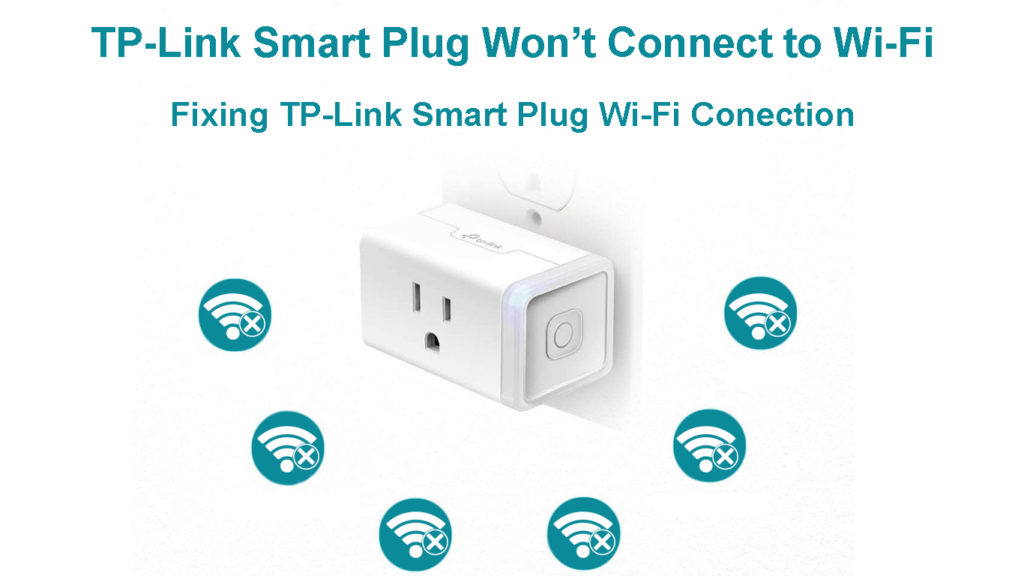
Jūsu interneta savienojuma pārbaude
Interneta savienojuma pārbaude ir pirmais solis savienojuma problēmu risināšanā ar viedo spraudni.
Jums ir jāpārbauda, vai internets darbojas pareizi. Viedais spraudnis nevar darboties bez uzticama un vienmērīga interneta savienojuma.
Jūs varat pārbaudīt savu interneta savienojumu, pārbaudot tā statusu. Veiciet šīs darbības:
- Ekrāna apakšējā kreisajā stūrī noklikšķiniet uz pogas Sākt.
- Atlasiet iestatījumus šeit.
- Atveriet tīkla interneta izvēlni.
- Kreisajā pusē esošā panelī izvēlieties statusu.
Šeit jūs varat redzēt, vai jūsu dators ir savienots, kā arī tīkls, ar kuru ir pievienots jūsu dators.
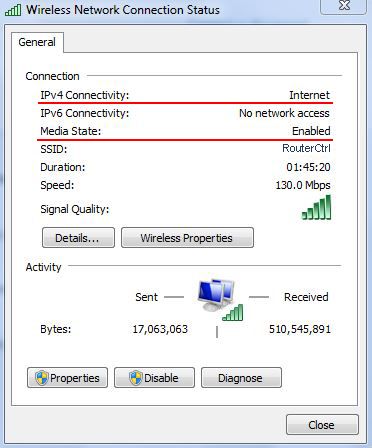
Turklāt jūs varat izmantot tīkla problēmu novēršanu, lai mēģinātu atrisināt visas savienojamības problēmas, ar kurām jūs varat saskarties.
Ja jūs joprojām saņemat ziņojumu, ka jūsu TP-Link Smart spraudnis paradis izveidot savienojumu ar Wi-Fi, pat pēc tam, kad ir noteikts, ka jūsu savienojums un maršrutētājs darbojas pareizi, apskatiet nākamo risinājumu.
Kā iestatīt TP-Link viedo spraudni
Pārbaudiet Wi-Fi iestatījumus
Ir ļoti svarīgi zināt, ka TP-Link Smart spraudnis ir paredzēts tālsatiksmes savienojumam un darbībai. Tas nozīmē, ka tas var atbalstīt tikai 2,4 GHz frekvenci . Ja jūsu maršrutētājs ir iestatīts uz 5 GHz joslu (ja 2,4 GHz Wi-Fi ir atspējots), iespējams,-jūsu viedais spraudnis nepievienosies Wi-Fi. Tādējādi noteikti konfigurējiet 2,4 GHz joslu maršrutētāju iestatījumos un iespējojiet 2,4 GHz Wi-Fi apraidi .
Turklāt iziet šādus iestatījumus:
- Pārliecinieties, ka maršrutētājs ir atļauts jaunus savienojumus.
- Atspējojiet visus VPN pakalpojumus, kas darbojas jūsu ierīcē.
- Pārliecinieties, ka maršrutētājam nav iespējota adreses filtrēšana, piemēram , MAC adreses filtrēšana (aka piekļuves kontrole) .
- Izslēdziet Wi-Fi maršrutētāju ugunsmūri .
Mēģiniet atiestatīt spraudni
Ja joprojām rodas problēma ar viedā spraudņa savienojumu ar Wi-Fi , tad varat mēģināt atiestatīt spraudni. Izpildiet šīs instrukcijas:
- Atrodiet pogu viedā spraudņa augšpusē vai pusē (atkarībā no modeļa).

- Nospiediet pogu un turiet to (kamēr ierīce ir pievienota). Lai atiestatītu tikai tīkla iestatījumus, turiet pogu apm. 5 sekundes, līdz LED gaisma pārmaiņus sāk mirgot dzintaru un zaļu.
- Lai atiestatītu viedo spraudni rūpnīcas noklusējuma iestatījumiem, turpiniet turēt pogu apmēram 10 sekundes, līdz tā ātri sāk mirgot dzintaru. Pēc tam jūs varat atbrīvot pogu.
Piezīme: Atiestatīšana uz noklusējuma iestatījumiem izdzēsīs visus pielāgotos iestatījumus. Tīkla iestatījumu atiestatīšana aizmirsīs tīkla iestatījumus, bet saglabās visus pārējos pielāgotos iestatījumus.
Kā atiestatīt savu TP-Link Smart spraudni
Pārinstalējiet lietojumprogrammu tālrunī
TP-Link CASA lietotni izmanto, lai savienotu TP-Link viedo spraudni (un citus viedos TP-Link produktus) ar WiFi, iestatīt TP-Link viedierīces un tos kontrolēt.
Parasti problēmai nevajadzētu būt lietotnei. Tomēr retos gadījumos jūsu viedais spraudnis atsakās izveidot savienojumu ar Wi-Fi dažu problēmu vai traucējumu dēļ lietotnē. Šajā gadījumā vienkāršākais risinājums ir to pārinstalēt.
Šīs lietotnes pārinstalēšanas process ir patiešām vienkāršs, un jums nevajadzētu būt problēmām ar to, vienkārši izpildiet zemāk esošās darbības:
- Apmeklējiet Google Play veikalu.
- Google Play veikalā ierakstiet CASA viedo lietotni un pieskarieties tai.
- Pieskarieties Atinstalēšanas opcijai.
- Pēc dažiem brīžiem lietotne tiks atinstalēta no jūsu tālruņa. Tagad instalējiet to vēlreiz, viss, kas jums jādara, ir noklikšķināt uz instalēšanas opcijas.
- Pēc lietotnes atkārtotas instalēšanas atsāknējiet ierīci.
Atjauniniet TP-Link Smart spraudņu programmaparatūru
Mēs iesakām regulāri atjaunināt programmaparatūru savā viedajā spraudnī, jo novecojušā programmaparatūra varētu būt iemesls, kāpēc viedais spraudnis paradis izveidot savienojumu ar Wi-Fi. Izpildiet rokasgrāmatu, lai veiksmīgi atjauninātu programmaparatūru:
Izmantojot savu Android ierīci, palaidiet lietotni CASA Smart.
- Noklikšķiniet uz izvēlnes simbola (atrodas augšējā kreisajā stūrī).
- Atveriet iestatījumus.
- Tagad sadaļā Iestatījumi noklikšķiniet uz programmaparatūras atjaunināšanas.
- Ja ir jauns atjauninājums, jūs redzēsit paziņojumu. Pieskarieties, lai atjauninātu savu viedo spraudni.

Kā atjaunināt programmaparatūru savā TP-Link Smart Plug, izmantojot CASA viedo lietotni
Atrodiet savu viedo spraudni jaunu vietu
Viens no iemesliem, kāpēc TP-Link viedais spraudnis nav savienots ar Wi-Fi, var būt tā atrašanās vieta. Iespējams, ka spraudnis ir pārāk tālu no maršrutētāja vai ka starp to un maršrutētāju ir daži šķēršļi . Ja tas ir jūsu gadījums, jums ir divas iespējas, pārvietojiet viedo spraudni tuvāk maršrutētājam vai tā vietā iegūstiet Wi-Fi paplašinātāju .
Sazinieties ar tehnisko atbalstu
Ja neviens no iepriekšminētajiem risinājumiem neatrisina Wi-Fi savienojuma problēmu, pastāv iespēja, ka problēma ir saistīta ar pašu viedo spraudni. Tādā gadījumā vislabāk ir sazināties ar TP-Link tehnisko atbalstu .
Secinājums
Mēs esam mēģinājuši iziet visus iespējamos labojumus, kas varētu atrisināt jūsu Wi-Fi savienojuma problēmu ar TP-Link Smart spraudni.
Mēs patiesi ceram, ka šī ziņa palīdzēja jums novērst problēmas un savienot jūsu TP-Link viedo spraudni Wi-Fi.
